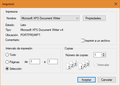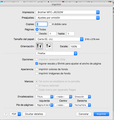Imprimir una página web NO PUEDO USAR LA OPCION DE IMPRIMIR SELECCION ONLY
AL TRATAR DE IMPRIMIR UNA PARTE SELECCIONADA DE UNA PAGINA WEB Y ABRIR LA IMPRESORA NO ME DA LA OPCION DE IMPRIMIR SELECCION ONLY FAVOR DE ORIENTARME. GRACIAS ANTICIPADAS
Soluzione scelta
¡Hola Luis!
Sería imposible para Mozilla probar cada combinación de impresora y sistema operativo que existen en el mercado.
Como ya te mostré, en mi caso funciona en Windows 10.
¿Tienes todas la actualizaciones del sistema operativo y el controlador más reciente de las impresoras?
¿Revisaste ya https://support.mozilla.org/es/kb/firefox-no-imprime-correctamente ?
¿Te funciona en Beta, Developer Edition o Nightly disponibles en https://www.mozilla.org/firefox/channel/desktop/ ?
¡Gracias!
Leggere questa risposta nel contesto 👍 0Tutte le risposte (16)
¡Hola Luis!
¿Puedes intentar con otra impresora?
Yo no tengo ninguna impresora física, pero la de XPS da la opción (ver imágen).
Por favor dinos si esto resuelve tu pregunta.
¡Gracias!
HOLA ALEX,
YA INTENTE CON OTRA IMPRESORA Y NO DA LA OPCION DE SELECCION ONLY.
TRATE CON UNA IMPRESORA BROTHER Y UNA HP
EL PROBLEMA EMPEZO CUANDO SE ACTUALIZO FIREFOX
TE AGRADEZCO POR ANTICIPADO TU APOYOalex_mayorga dijo
¡Hola Luis! ¿Puedes intentar con otra impresora? Yo no tengo ninguna impresora física, pero la de XPS da la opción (ver imágen). Por favor dinos si esto resuelve tu pregunta. ¡Gracias!
¡Hola Luis! ¿Puedes imprimir a un archivo pdf?
NO ME PERMITE
SERIA POSIBLE QUE FIREFOX HICIERA UNA ACTUALIZACION PARA PODER TENER LA OPCION DE "IMPRIMIR SELECCION ONLY"
NO ME PERMITE
SERIA POSIBLE QUE FIREFOX HICIERA UNA ACTUALIZACION PARA PODER TENER LA OPCION DE "IMPRIMIR SELECCION ONLY"
¡Hola Luis!
¿Cuál es la URL de la página?
Pudiera tratarse de https://bugzilla.mozilla.org/show_bug.cgi?id=428109
¡Gracias!
CUALQUIER PAGINA QUE ABRO., SELECCIONO UNA PARTE PARA IMPRIMIR LE DOY CONTROL P Y ABRE LA VENTANA DE IMPRIMIR (ANEXO IMAGEN) PERO NO SE PUEDE SELECCIONAR LA OPCION IMPRIMIR SELECCION ONLY.
ANEXO IMAGEN DE LA IMPRESORA
¡Hola Luis!
La opción "Restablecer Firefox puede resultar muy útil para solucionar diferentes problemas. Esta característica te permite restablecer Firefox a su estado de fábrica guardando tus marcadores, historial, contreseñas, cookies y cualquier otra información esencial.
Nota: Si decides utilizar esta opción, perderás todas tus extensiones, personalización de barras de herramientas y alguna que otra configuración o preferencia que tengas establecida. Para obtener más información, consulta el artículo Restablecer Firefox - una forma fácil de solucionar muchos problemas.
Para restablecer Firefox, haz lo siguiente:
- Abre la página de Información para solucionar problemas utilizando uno de estos métodos:
- Haz clic en el botón de menú
 , en Ayuda
, en Ayuda  y selecciona Información para solucionar problemas. A continuación, se abrirá una pestaña que contiene toda la información para solucionar tus problemas.
y selecciona Información para solucionar problemas. A continuación, se abrirá una pestaña que contiene toda la información para solucionar tus problemas.
- Haz clic en el botón de menú
- Si no puedes acceder al menú Ayuda, escribe about:support en la barra de direcciones y te aparecerá la página sobre Información para solucionar problemas.
- En la esquina superior derecha de la página, debería aparecer un botón que pone "Restablecer Firefox" y que se parece a este:
 . Haz clic en él.
. Haz clic en él.
- Firefox se cerrará. Tras el proceso de actualización, aparecerá una ventana con toda la información que se ha importado.
- Haz clic en Finalizar y Firefox se volverá a abrir.
¿Se ha solucionado el problema? ¡Informános y mándanos tus comentarios!
¡Gracias!
Luis, a mí me ha salido a veces este diálogo y para que se activara hice lo siguiente: a pesar de que la opción en el desplegable inferior te viene pdf (al lado de ocultar detalles) ábrelo y selecciona imprimir a pdf. A ver si hay suerte.
ME PODRIAS DAR TU CELULAR PARA LLAMARTE Y TRATAR DE RESOLVER MI PROBLEMA GRACIAS ANTICIPADAS SALUDOS
LO ABRO PERO NO ME DA LA OPCION DE IMPRIMIR A PDF
¡Hola!
Intenta iniciar Firefox en el Modo seguro para ver si se soluciona el problema. El Modo seguro de Firefox te permite solucionar algunos problemas, ya que deshabilita temporalmente la aceleración de hardware, restablece algunas configuraciones y desactiva los complementos (extensiones y temas).
Si tienes abierto Firefox, puedes reiniciarlo en el Modo seguro a través del menú Ayuda:
- Haz clic en el botón de menú
 , en Ayuda
, en Ayuda  y selecciona Reiniciar con los complementos desactivados.
y selecciona Reiniciar con los complementos desactivados.
Si Firefox sigue sin ejecutarse, puedes iniciarlo en Modo seguro haciendo lo siguiente:
- En Windows: Mantén presionada la tecla Shift cuando selecciones el acceso directo de Firefox en el escritorio o en el menú Inicio.
- En Mac: Mantén presionada la tecla option al iniciar Firefox.
- En Linux: Cierra Firefox, ve a Terminal y ejecuta firefox -safe-mode
(puede que tengas que especificar la ruta donde se encuentra Firefox; por ejemplo /usr/lib/firefox)
Cuando aparezca la ventana de Firefox en Modo seguro, selecciona "Iniciar en Modo seguro".
Si el problema no aparece en el Modo seguro de Firefox, puede que la causa sea una extensión, un tema o la aceleración de hardware. Sigue las instrucciones de este artículo para averiguar cuál es la causa.
Para salir de Firefox en Modo seguro solo tienes que cerrar Firefox y esperar unos segundos antes de volver a abrirlo en el modo normal.
Cuando averigues cuál es la raíz de tu problema, cuéntanoslo. Puede que ayude a otros usuarios que tengan el mismo problema.
¡Gracias!
YA INTENTE INICIAR EN EL MODO SEGURO Y SIGUE EL MISMO PROBLEMA. NO ENTIENDO COMO MANDAN UNA ACTUALIZACION Y NO SE DAN CUENTA DEL PROBLEMA QUE SURGIO, ANTES TODO FUNCIONABA BIEN.
Soluzione scelta
¡Hola Luis!
Sería imposible para Mozilla probar cada combinación de impresora y sistema operativo que existen en el mercado.
Como ya te mostré, en mi caso funciona en Windows 10.
¿Tienes todas la actualizaciones del sistema operativo y el controlador más reciente de las impresoras?
¿Revisaste ya https://support.mozilla.org/es/kb/firefox-no-imprime-correctamente ?
¿Te funciona en Beta, Developer Edition o Nightly disponibles en https://www.mozilla.org/firefox/channel/desktop/ ?
¡Gracias!
TE AGRADEZCO TU INTERES EN RESOLVER ESTE ASUNTO, SIN EMBARGO HE HECHO TODO LO QUE ME HAZ MENCIONADO, PERO CON TODO RESPETO EL PROBLEMA NO ESTA EN LA IMPRESORA, YA TRATE CON 3 DIFERENTES Y ES LO MISMO . EL PROBLEMA VIENE DESDE QUE SE ACTUALIZO FIREFOX. CON QUIEN SE PUEDE HABLAR PARA SOLUCIONAR ESTE PROBLEMA. DE ANTEMANO TE DOY LAS GRACIAS. ESPERO TU RESPUESTA
luismail43 dijo
TE AGRADEZCO TU INTERES EN RESOLVER ESTE ASUNTO, SIN EMBARGO HE HECHO TODO LO QUE ME HAZ MENCIONADO, PERO CON TODO RESPETO EL PROBLEMA NO ESTA EN LA IMPRESORA, YA TRATE CON 3 DIFERENTES Y ES LO MISMO . EL PROBLEMA VIENE DESDE QUE SE ACTUALIZO FIREFOX. CON QUIEN SE PUEDE HABLAR PARA SOLUCIONAR ESTE PROBLEMA. DE ANTEMANO TE DOY LAS GRACIAS. ESPERO TU RESPUESTA